أفضل إعداد المعادل Spotify: احصل على صوت موسيقى أفضل
"كيف يمكنني معرفة أفضل إعداد التعادل Spotify؟ كيف يمكنني استخدام هذه الإعدادات بشكل أكبر لتحقيق الأفضل Spotify تجربة دفق الموسيقى؟ "
يعتقد العديد من المشغلين أنهم يستمتعون بأفضل جودة إخراج الصوت أثناء الاستماع إليها Spotify الأغاني ، ستكون الإجابة فقط باستخدام سماعات رأس أو سماعات رأس عالية الجودة أو عالية الجودة. عند نقطة ما ، هذا صحيح ، ومع ذلك ، لا تزال هناك طريقة أخرى لتحسين جودة الصوت Spotify الأغاني - أي باستخدام الأفضل Spotify إعدادات المعادل.
إذا لم تكن على دراية بما هو المعادل ، فهو في الواقع جهاز يتم استخدامه لتحقيق معادلة الصوت عن طريق إجراء تعديلات سعة الإشارات الصوتية عند ترددات محددة. قد يكون هذا التعريف محيرًا خاصةً إذا لم تكن تميل إلى التكنولوجيا. في الواقع ، يعتبر بعض المحترفين هذه المهمة غير سهلة الاستخدام على الإطلاق. أيضا على Spotify، فإن المعادل ميزة مخفية لذلك قد يقضي البعض وقتًا في البحث عنها فقط.
لا داعي للقلق كثيرًا. هذا هو سبب وجودنا هنا للمساعدة. في نهاية هذا المنشور ، هدفنا هو أن تحصل أخيرًا على الأفضل Spotify تجربة دفق الموسيقى بعد تطبيق الأفضل Spotify إعدادات المعادل.
محتوى المادة الجزء 1. كيفية الاستخدام Spotify التعادلالجزء 2. أفضل إعدادات المعادل لـ Spotifyالجزء 3. كيفية الضبط Spotify المعادل على الهاتف المحمولالجزء 4. كيفية الضبط Spotify المعادل على سطح المكتبالجزء 5. تنزيل Spotify أغاني للبث على ميديا بلاير مع المعادلاتالجزء 6. ملخص
الجزء 1. كيفية الاستخدام Spotify التعادل
لأن هدفنا هنا هو أن نشارككم الأفضل Spotify إعدادات المعادل ، سنعلمك بالطبع كيف يمكنك استخدامها Spotify التعادل. لحسن الحظ ، يمكن الوصول إلى هذا على كل من تطبيقات سطح المكتب والأجهزة المحمولة - على جهاز كمبيوتر يعمل بنظام Windows أو Mac ، وكذلك على Android أو أجهزة يوس.
من المؤكد أنه سيثير حماسك لالتقاط الأجهزة لإعداد المعادل. باستخدام المعادل الخاص بـ Spotrify، يمكنك ضبط مستويات الصوت عبر نطاقات مختلفة من الطيف الصوتي. وهذا يعني أنه يمكنك، على سبيل المثال، إضافة ترددات أقل. سيؤدي هذا إلى زيادة كمية الجهير التي تسمعها. وينطبق الشيء نفسه على الترددات الأخرى من الأقل إلى الأعلى في الطيف.
للوصول في النهاية Spotify المعادل، وتكون قادرًا على استخدام أفضل إعداد للمعادل Spotify، عليك التأكد من اختيار الجهاز الحالي لاستهلاك المحتوى. يمكنك الرجوع إلى الإجراءات أدناه.
كيفية استخدام أفضل إعدادات المعادل لـ Spotify على الجوال
- باستخدام جهاز Android أو iOS الخاص بك ، قم بتشغيل ملف Spotify التطبيق وفقط اختر المسار أو أي محتوى لتشغيله Spotify التعادل.
- توجه إلى عرض "التشغيل الآن".
- في الجزء السفلي من الشاشة ، سترى أيقونة "توصيل الجهاز". اضغط عليها.
- يجب عليك التأكد من تحديد الجهاز الذي تستخدمه للوصول إلى المحتوى الحالي.
كيفية استخدام أفضل إعدادات المعادل لـ Spotify على جهاز الكمبيوتر
- Запустить Spotify تطبيق سطح المكتب على جهاز كمبيوتر شخصي يعمل بنظام Windows أو Mac.
- انتقل إلى شريط "التشغيل الآن" في الجزء السفلي.
- يجب تحديد رمز "توصيل الجهاز" الموجود في أسفل الجانب الأيمن.
- تأكد من تحديد جهاز الكمبيوتر الخاص بك لاستهلاك المحتوى الحالي.
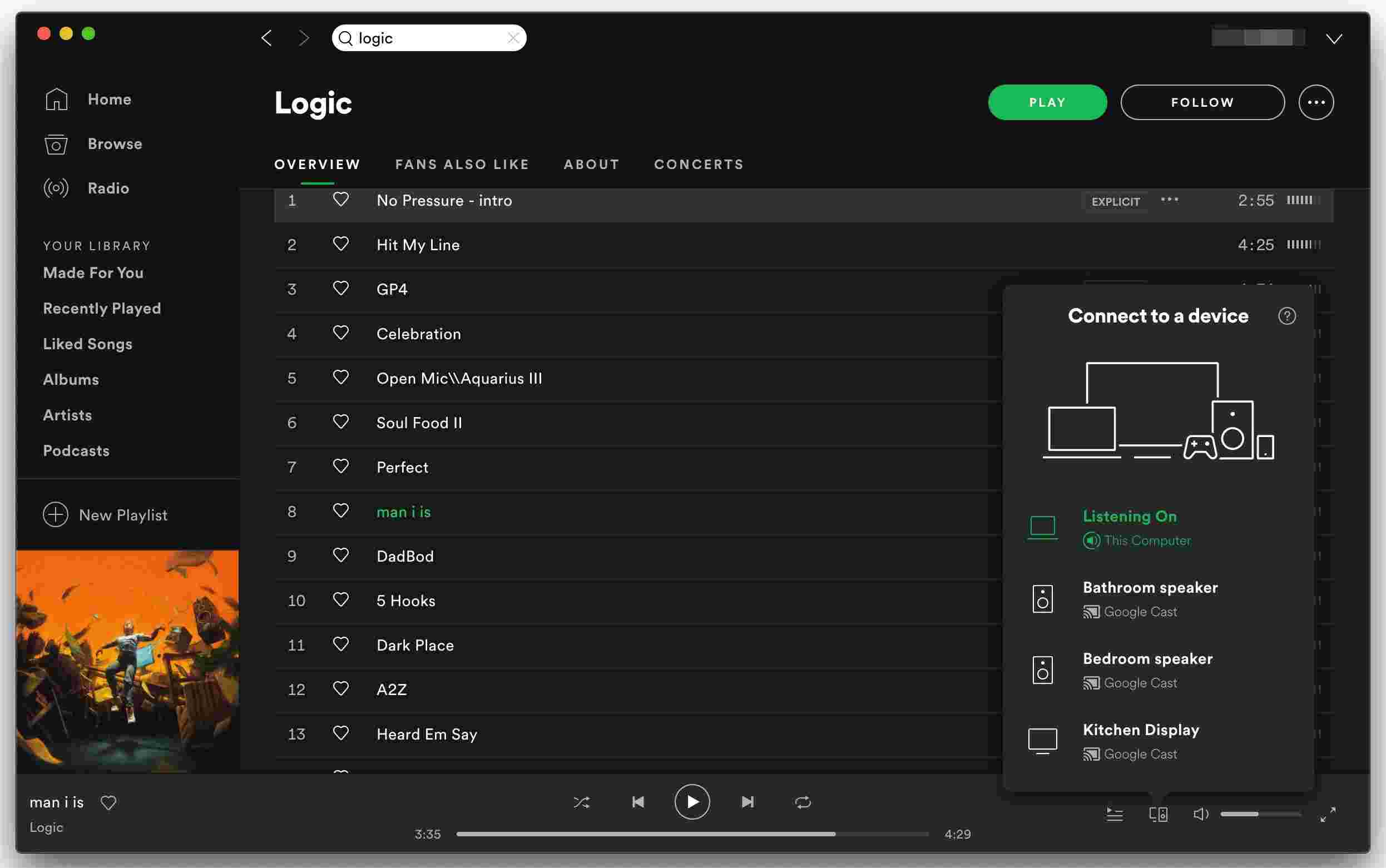
الجزء 2. أفضل إعدادات المعادل لـ Spotify
يمكنك أيضًا الرجوع إلى أفضل إعدادات المعادل أدناه Spotify التي قد تفكر في تجربتها بناءً على تفضيلاتك ونوع الموسيقى التي تستمع إليها.
- الكلاسيكية: تركز الموسيقى الكلاسيكية على الوضوح والحضور بشكل عام. يمكنك محاولة زيادة شريط التمرير إلى الترددات المتوسطة وخفضه إلى الترددات المنخفضة.
- البيانو: جعل صوت البيانو أكثر وضوحًا.
- موسيقى الروك: يهيمن لحن الجيتار على معظم أغاني الروك، لذلك سيكون الصوت أكثر سطوعًا بشكل ملحوظ، وبالتالي يتم زيادة المدى المتوسط والثلاثي واللمعان بمقدار 3 ديسيبل و5 ديسيبل على التوالي.
- البوب: يعطي هذا الخيار الأولوية للترددات المتوسطة ويقلل قليلاً من صوت الجهير والصوت الثلاثي.
- موسيقى الراب أو الهيب هوب: تعطي الأولوية للباس الفرعي والباس.
- الرقص: مع هذا الإعداد المسبق، سيكون لمعظم الأغاني صوت جهير أعمق، لذا قم بتعزيز صوت الجهير.
- صوتي: يعمل على تعزيز المستويات المتوسطة الأعلى قليلاً مع الحفاظ على المستويات المتوسطة والسطوع عند مستوى متساوٍ.
الجزء 3. كيفية الضبط Spotify المعادل على الهاتف المحمول
كما ذكرنا سابقًا ، تم إخفاء ميزة المعادل Spotify. أن تكون قادرًا على معرفة كيفية الوصول إليه لتعيين أفضل إعدادات موازن الصوت في النهاية أمر لا بد منه.
دعونا نناقش أكثر في القسم أدناه كيف يمكنك القيام بما ورد أعلاه.
الضبط Spotify الإعدادات المسبقة للمعادل على iOS
إليك كيفية الوصول إلى أفضل إعداد لمعادل الصوت وتعيينه في النهاية Spotify على أجهزة iOS الخاصة بك.
- على جهاز iOS الخاص بك ، افتح ملف Spotify التطبيق.
- الانتقال إلى "الإعدادات"(من خلال النقر على أيقونة الترس الموجودة في الجزء العلوي الأيمن من الشاشة).
- انقر فوق "تشغيل" اختيار. صنبور "التعادل" التالي وقم بتبديل شريط التمرير.
- سترى المدمج في Spotify تظهر نافذة التعادل المنبثقة عدة إعدادات مسبقة. كل ما عليك فعله هو تحديد إعداد مسبق ترغب في استخدامه. يمكن أيضًا سحب النقاط الموجودة على المعادل للعثور على صوت لربطه.
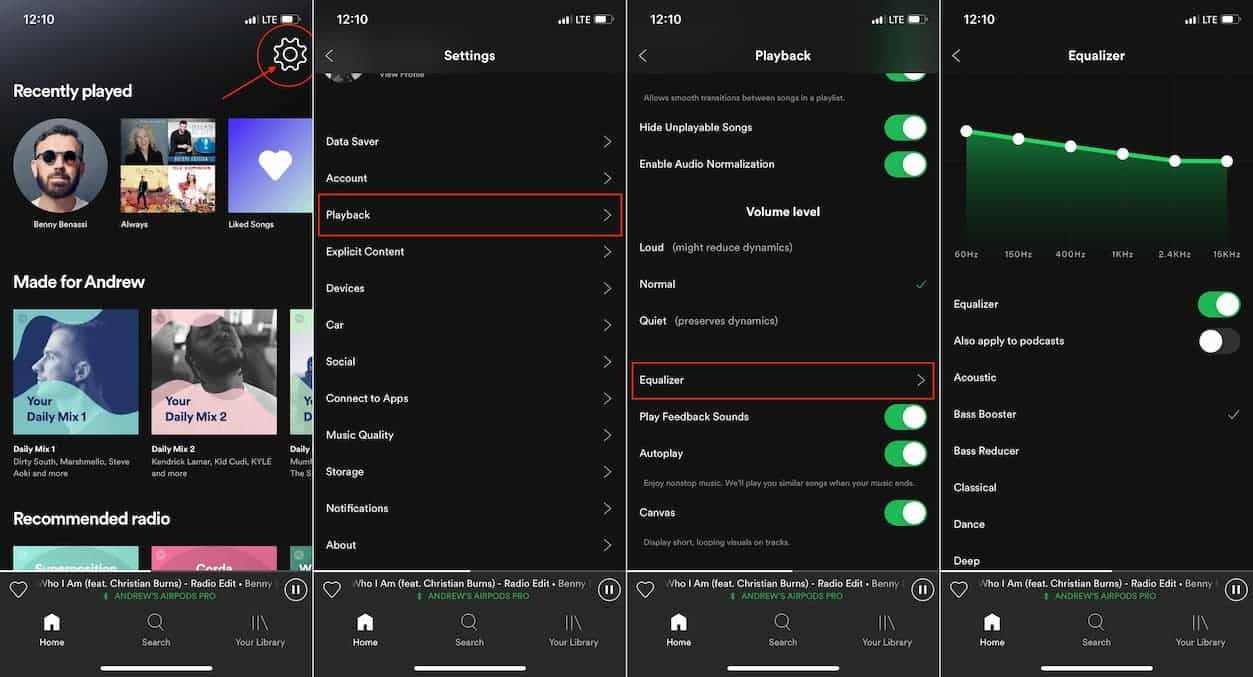
الضبط Spotify الإعدادات المسبقة للمعادل على Android
الوصول Spotify المعادل لتتمكن من ضبط أفضل إعداد للمعادل Spotify هو في الواقع نفس ما تم شرحه لمستخدمي iOS. إن توفر المعادل سيختلف حسب الشركة المصنعة.
- فتح Spotify التطبيق على جهاز Android الخاص بك.
- انقر فوق رمز الترس لبدء التشغيل "الإعدادات". قم بالتمرير لأسفل حتى "جودة الموسيقى"يرى. مقبض "التعادل" التالي.
- يجب أن تظهر نافذة. اضغط على زر "موافق". بهذه الطريقة ، سيتم تمكين المعادل. أخيرًا ، يجب أن تكون قادرًا على رؤية واجهة المعادل. يمكنك اختيار الصوت الذي يعجبك عبر إعدادات الصوت.
- قم بتطبيق إعدادات المعادل التي تفضلها. بعد القيام بذلك ، يجب على التطبيق تشغيل المحتوى بناءً عليه.
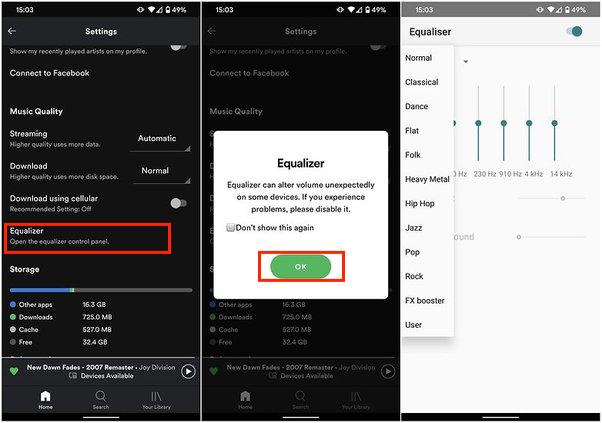
من المهم ملاحظة أنه عند تشغيل إعدادات المعادل Spotify بالنسبة لنظام Android ، ستتأثر أيضًا خصائص الصوت على مستوى النظام لديك.
الجزء 4. كيفية الضبط Spotify المعادل على سطح المكتب
منذ أن شاركنا سابقًا كيفية الوصول إلى Spotify المعادل على الأجهزة المحمولة لإعداد أفضل إعداد للمعادل Spotify، سنتعامل الآن مع كيفية القيام بذلك عبر تطبيق سطح المكتب. تحقق من الإجراء أدناه.
- على جهاز الكمبيوتر الذي يعمل بنظام Windows أو Mac ، قم بتشغيل ملف Spotify برنامج. اضغط على أيقونة الملف الشخصي الموجودة في القائمة لبدء التشغيل "الإعدادات".
- قم بالتمرير لأسفل حتى ترى "التعادل". إذا كان هذا الخيار في "خصم"، تأكد من تمكين هذا الوضع.
- بعد الانتهاء من الخطوة الثانية اضغط على "المنسدلةشريط لاختيار إعداد مسبق. يمكن أيضًا سحب النقاط الموجودة على المعادل لرؤية الصوت الذي يناسب حالتك المزاجية.
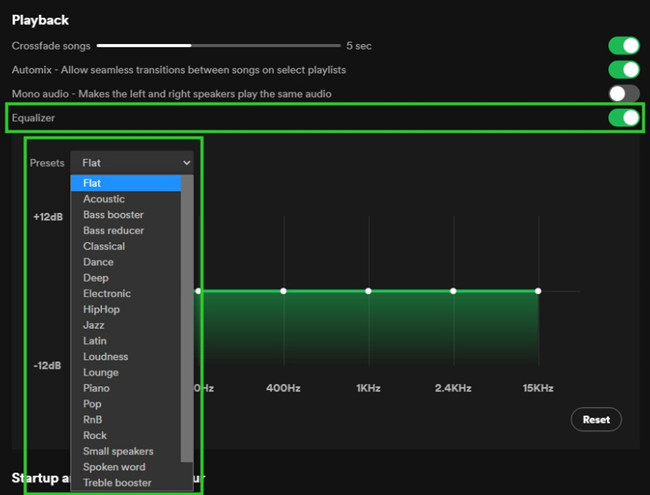
بعد تطبيق إعدادات المعادل أخيرًا لجعل ملف Spotify صوت الموسيقى أفضل ، ومع ذلك ، تشعر أن شيئًا ما لا يزال مفقودًا ، وقد يكون التحكم في إعدادات الصوت وضبطها هو المفتاح أيضًا. يمكنك إلقاء نظرة على هذه العناصر - تسوية الصوت ومستوى الصوت وجودة الصوت وتسريع الأجهزة.
أيضا ، بصرف النظر عن المدمج في Spotify معادل الصوت ، يمكنك أيضًا تجربة تطبيقات التعادل الأخرى التي ستعمل على أجهزة Android والكمبيوتر الشخصي.
الجزء 5. تنزيل Spotify أغاني للبث على ميديا بلاير مع المعادلات
بصرف النظر عن فحص وتجربة أفضل إعدادات التعادل Spotify المذكورة في الأقسام السابقة من هذا المنشور ، يمكنك أيضًا المحاولة تنزيل Spotify الأغاني وتشغيلها على الوسائط أو مشغلات الموسيقى باستخدام معادلات. ينصح بهذا في الغالب لتحريره Spotify مستخدمو الحساب لأنهم يعانون من جودة إخراج صوت غير جيدة مقارنة بالمستخدمين المتميزين.
من المؤسف أن Spotify يتم تشفير الأغاني بالحماية ، لذا لا يمكن التنزيل مباشرة للسماح بتشغيل وحفظ المقطوعات على أي جهاز. لحسن الحظ ، تطبيقات رائعة مثل TunesFun Spotify Music Converter جاهزون للمساعدة. يمكن أن يؤدي ذلك إلى إزالة حماية DRM وإجراءات التحويل في نفس الوقت. حتى تتمكن من تنزيلها Spotify الأغاني التي ترغب في حفظها والوصول إليها على أي Spotify مشغل الموسيقى تعجبك دون الحاجة إلى القلق بشأن حماية DRM الخاصة بهم.
وهو يدعم العديد من تنسيقات الملفات الشائعة مثل MP3. أثناء العمل بسرعة التحويل السريعة ، لا يزال بإمكان المستخدمين ضمان الحفاظ على الجودة الأصلية 100٪ للمسارات بالإضافة إلى علامات معرف الأغاني ومعلومات البيانات الوصفية.
يمكن لهذه الأداة أيضًا معالجة تحويل الدُفعات. لذا، إذا كنت تتطلع إلى معالجة مجموعات من الأغاني دفعة واحدة، فهذا التطبيق مفيد بالتأكيد! وبطبيعة الحال، يمكن لأي شخص أن يستخدم هذا لأن تصميم واجهته بسيط بما فيه الكفاية. انقر فوق الزر أدناه لتجربته مجانًا الآن!
كمرجع ، إليك كيفية استخدام ملف TunesFun Spotify Music Converter يمكن استخدامها للتحويل والتنزيل Spotify الأغاني.
الخطوة 1. بمجرد الانتهاء من جميع احتياجات التثبيت، قم بتثبيت التطبيق وتشغيله والبدء مضيفا ال Spotify الأغاني لتتم معالجتها - إما باستخدام عنوان URL للأغاني أو عن طريق سحب المسارات وإسقاطها.

الخطوة #2. حدد تنسيق الإخراج ليستخدم. يمكن أيضًا تغيير إعدادات معلمات الإخراج الأخرى كما تريد.

الخطوه 3. قم بوضع علامة على "تحول"أو"تحويل جميع"زر لبدء عملية التحويل. أثناء استمرار تحويل الأغاني، يجب أن تتم عملية إزالة إدارة الحقوق الرقمية (DRM) أيضًا بواسطة التطبيق في نفس الوقت.

عند اكتمال العملية ، حيث سيكون لديك الآن DRM خالٍ ومحول Spotify الأغاني ، يمكنك فقط تشغيلها والوصول إليها على أي مشغل وسائط واستخدام معادلاتها المدمجة أيضًا.
الجزء 6. ملخص
امتلاك معرفة كافية حول Spotifyميزة المعادل وأفضل إعداد للمعادل Spotify مفيد حقًا للمستخدمين الذين يرغبون في زيادة تحسين تجربة بث الموسيقى الخاصة بهم. في الواقع ، لا تعتمد تجربة الاستماع للموسيقى الرائعة دائمًا على نوع السماعات أو سماعات الرأس التي تستخدمها. بصرف النظر عن تقديم الأفضل لك Spotify إعدادات المعادل ، نأمل أن نحيطك علمًا بتطبيقات مثل TunesFun Spotify Music Converter سيكون مفيدًا لك أيضًا.
اترك تعليقا